Все способы:
Одним из популярных видеоформатов является MP4. Давайте выясним, с помощью каких программ можно проиграть файлы с указанным расширением на компьютере.
Программы для проигрывания MP4
Учитывая, что MP4 является видеоформатом, можно с уверенностью сказать, что данный тип контента смогут воспроизвести большинство мультимедийных проигрывателей. Кроме того, с поставленной задачей могут справиться некоторые просмотрщики файлов, а также другие типы приложений. Мы подробно рассмотрим инструкцию открытия объектов с указанным расширением в конкретных программах.
Способ 1: MPC
Начнем описание алгоритма действий по активации воспроизведения видеороликов MP4 с популярного проигрывателя мультимедийного контента MPC.
- Запустите медиаплеер. Кликайте «Файл» и далее выберите «Быстро открыть файл…».
- Появляется окошко открытия мультимедийного файла. Зайдите в нем в директорию размещения MP4. Выделив этот объект, примените «Открыть».
- Плеер начнет воспроизведение ролика.
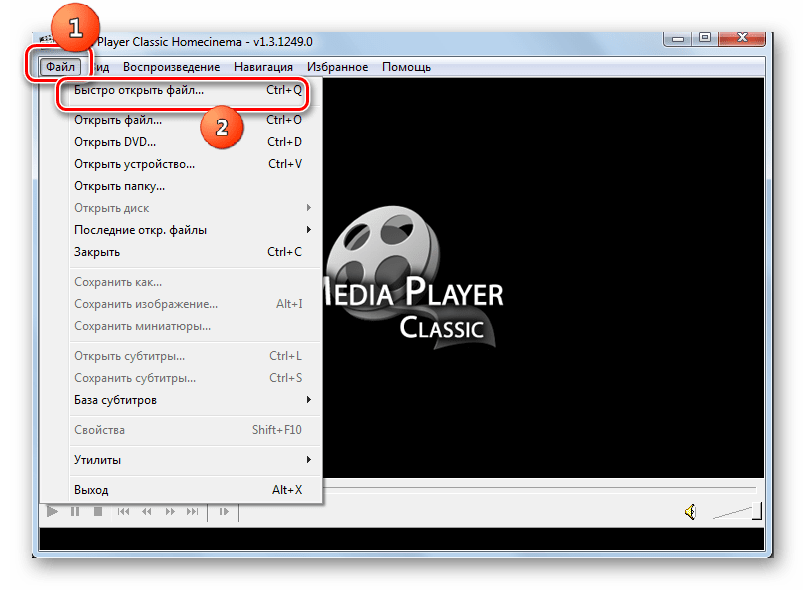
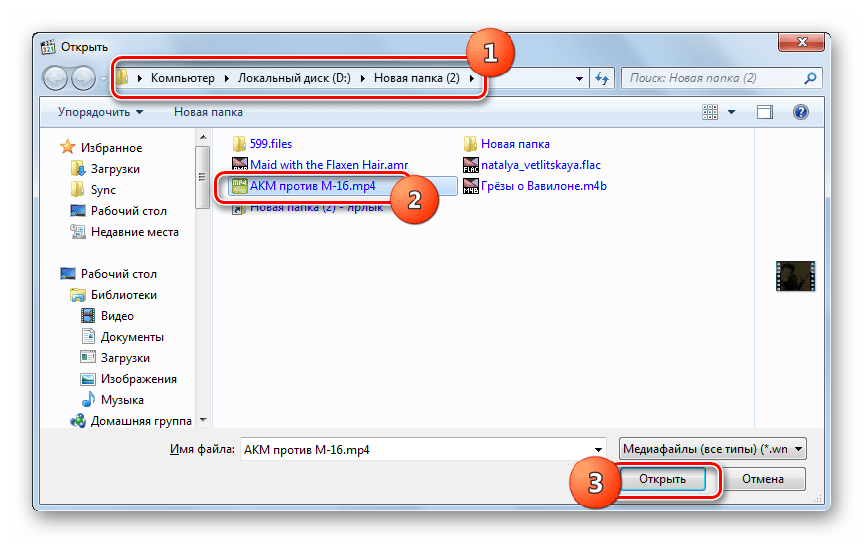

Способ 2: KMPlayer
Теперь рассмотрим, как можно произвести открытие MP4 с помощью KMPlayer, который является одним из самых функциональных медиаплееров.
- Активируйте KMPlayer. Щелкните по символу плеера и выберите «Открыть файл(ы)».
- Запускается окошко открытия мультимедийного файла. Откройте каталог размещения MP4. Отметив объект, применяйте «Открыть».
- Проигрывание видеофайла в KMPlayer запущено.
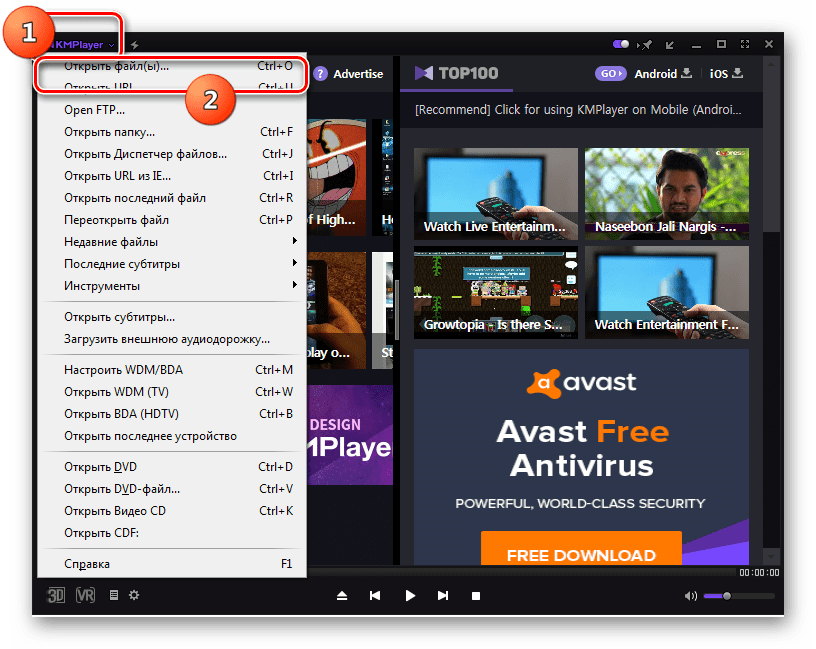
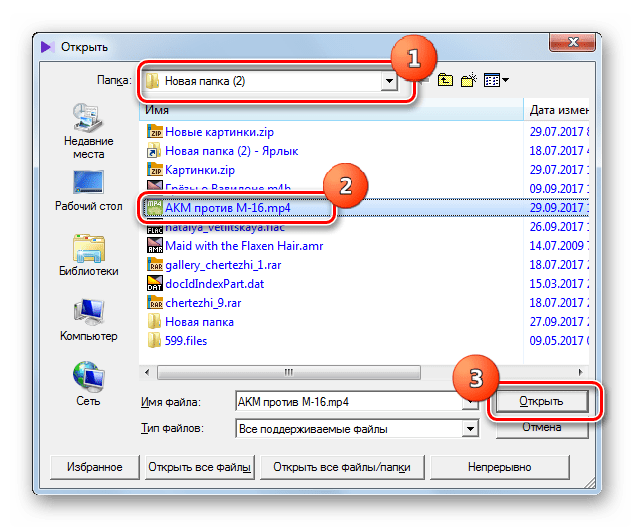
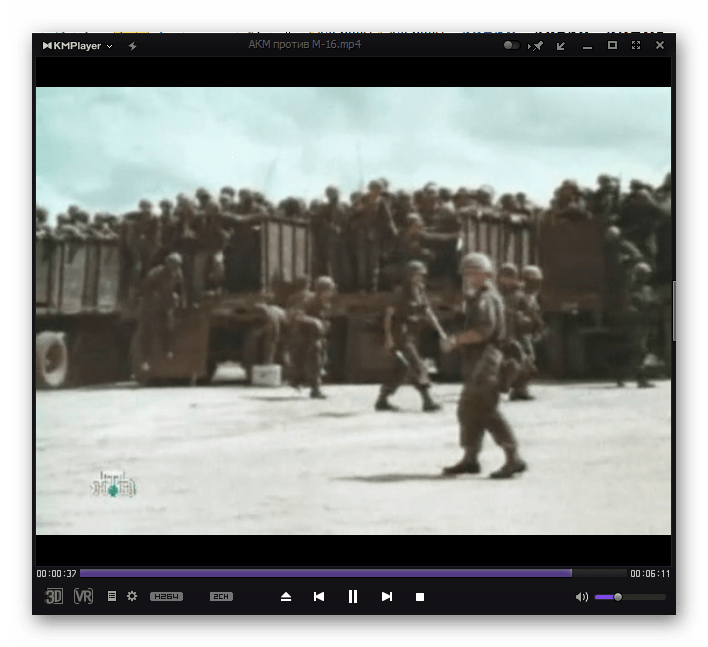
Способ 3: VLC player
Следующий проигрыватель, алгоритм действий в котором будет рассмотрен, называется VLC.
- Запустите плеер VLC. Щелкайте «Медиа» в меню, а затем жмите «Открыть файл…».
- Появляется типичное окошко выбора медиафайла. Откройте область расположения ролика MP4. Произведя выделение, нажимайте «Открыть».
- Воспроизведение будет начато.
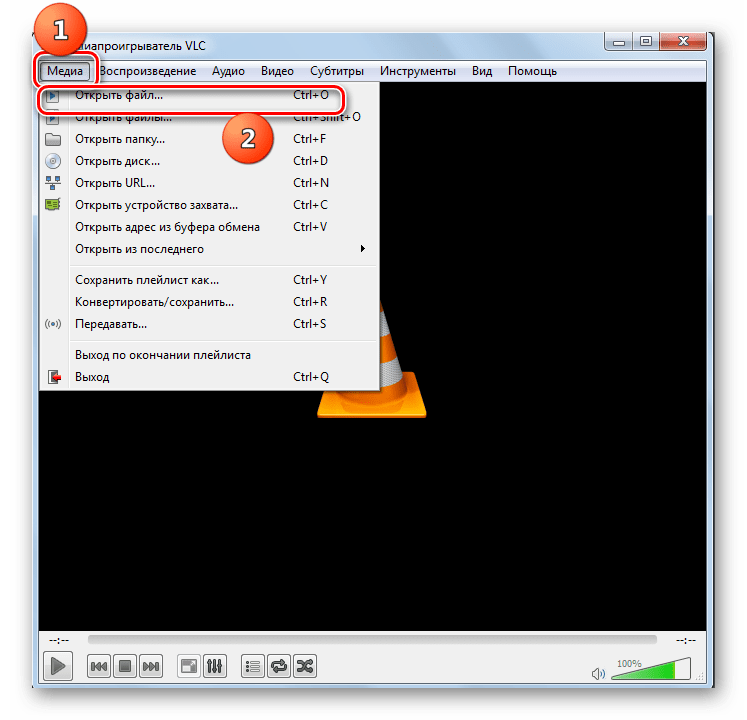
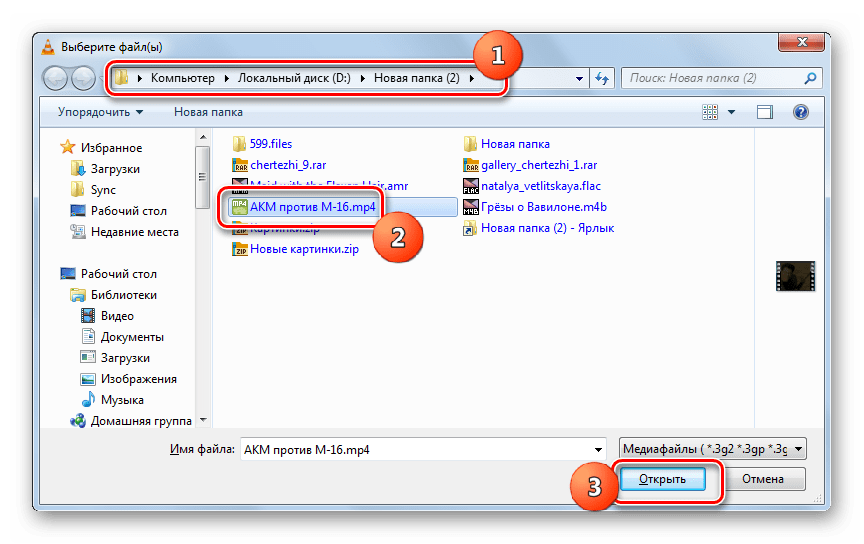
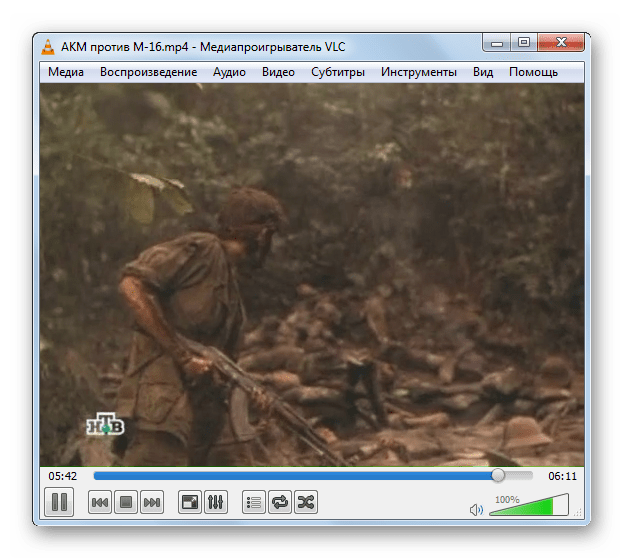
Способ 4: Light Alloy
Далее мы рассмотрим порядок действия в популярном медиаплеере Light Alloy.
- Откройте Light Alloy. У данной программы нет привычного нам меню «Файл». Поэтому придется выполнять действия по несколько иному алгоритму. В нижней части окна размещены элементы управления медиапроигрывателем. Щелкните по тому из них, который расположен на левом крае. Данный элемент называется «Открыть файл» и имеет вид кнопки, в которую вписан треугольник с чертой под основанием.
- После этого запустится уже знакомый нам инструмент – окошко открытия. Зайдите в директорию, где расположен MP4. Выделив его, щелкайте «Открыть».
- Воспроизведение ролика тут же будет начато.
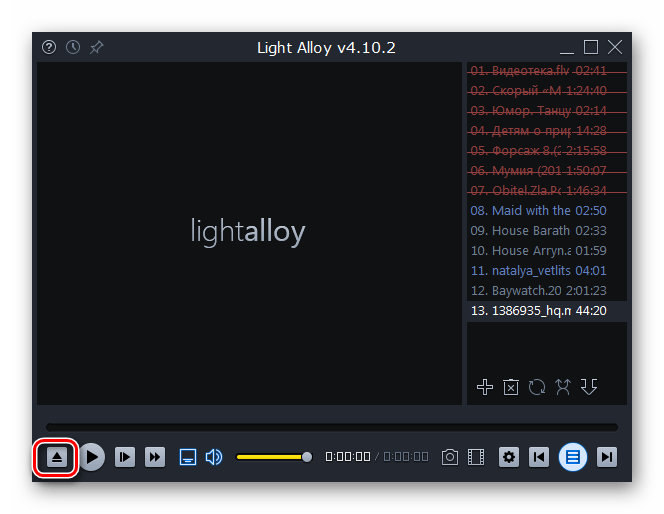
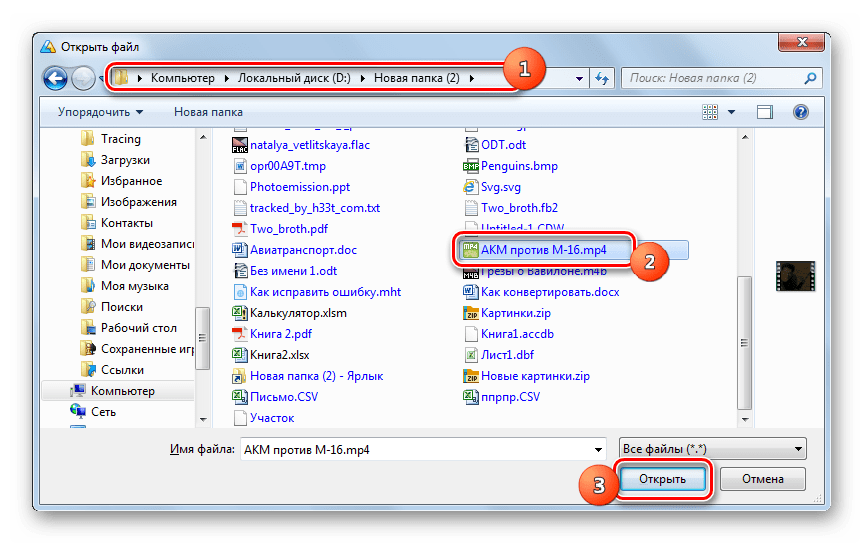
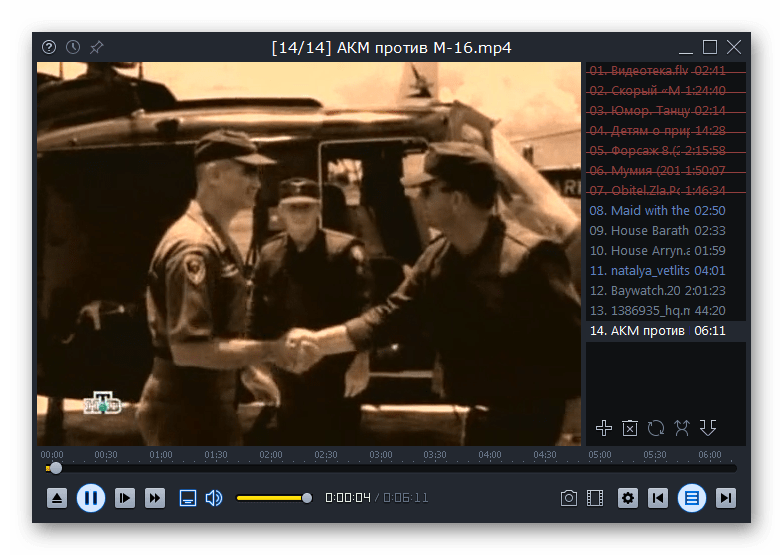
Способ 5: GOM Player
Изучим алгоритм запуска ролика требуемого формата в программе GOM Player.
- Кликните по эмблеме приложения. В меню отметьте «Открыть файл(ы)…».
- Активируется окошко выбора. Откройте область размещения MP4. Отметив элемент, нажимайте «Открыть».
- Можно наслаждаться просмотром видеоролика в GOM Player.
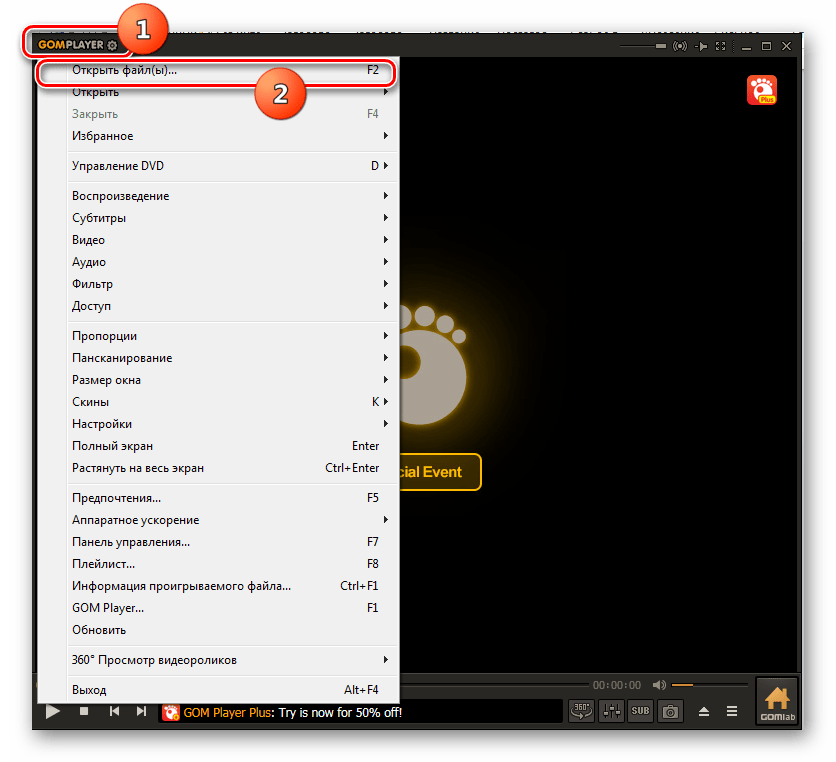
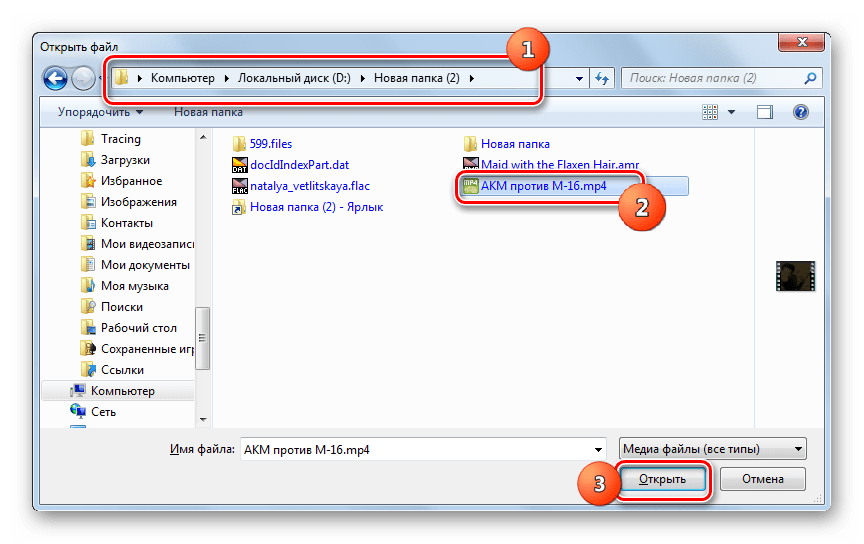
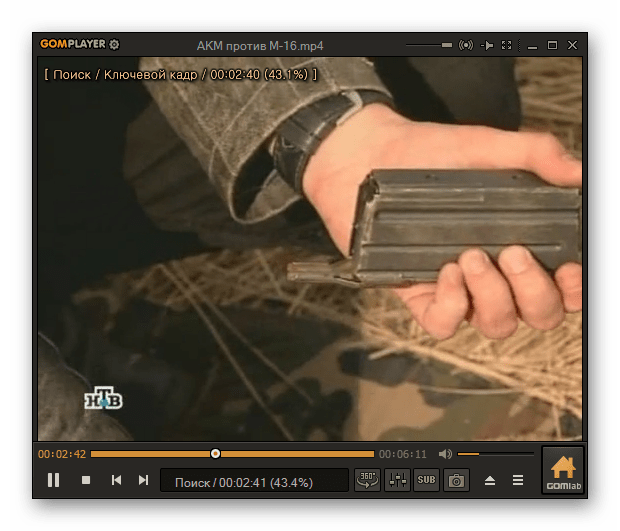
Способ 6: jetAudio
Хотя приложение jetAudio предназначено, в первую очередь, для проигрывания аудиофайлов, с его помощью можно без проблем просмотреть видеоролик в формате MP4.
- Запустите джетАудио. Кликните по кнопке «Show Media Center», которая является самой первой в блоке из четырех элементов. Это действие включает режим проигрывателя в программе.
- Далее щелкайте правой кнопкой мыши по пустому месту в правой части программы. Появляется меню. Переходите по наименованию «Add Files» и в дополнительном перечне выбирайте полностью аналогичное наименование.
- Запускается окно выбора. Откройте область расположения целевого медиафайла. Выделив его, используйте «Открыть».
- Выбранный элемент появится в списке воспроизведения джетАудио. Для запуска проигрывания щелкайте по нему дважды левой кнопкой мыши (ЛКМ).
- Воспроизведение MP4 в джетАудио начато.
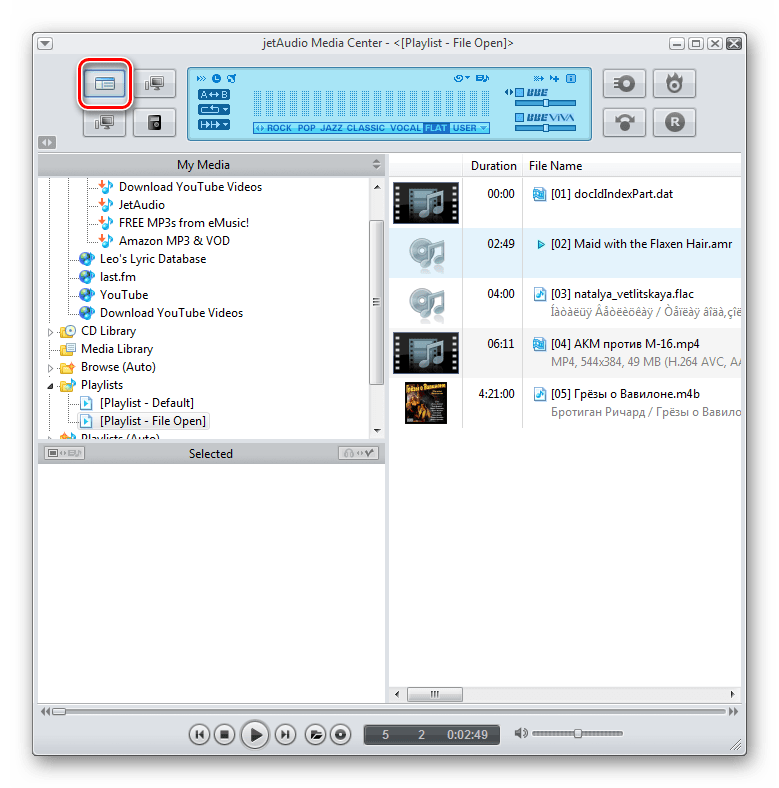
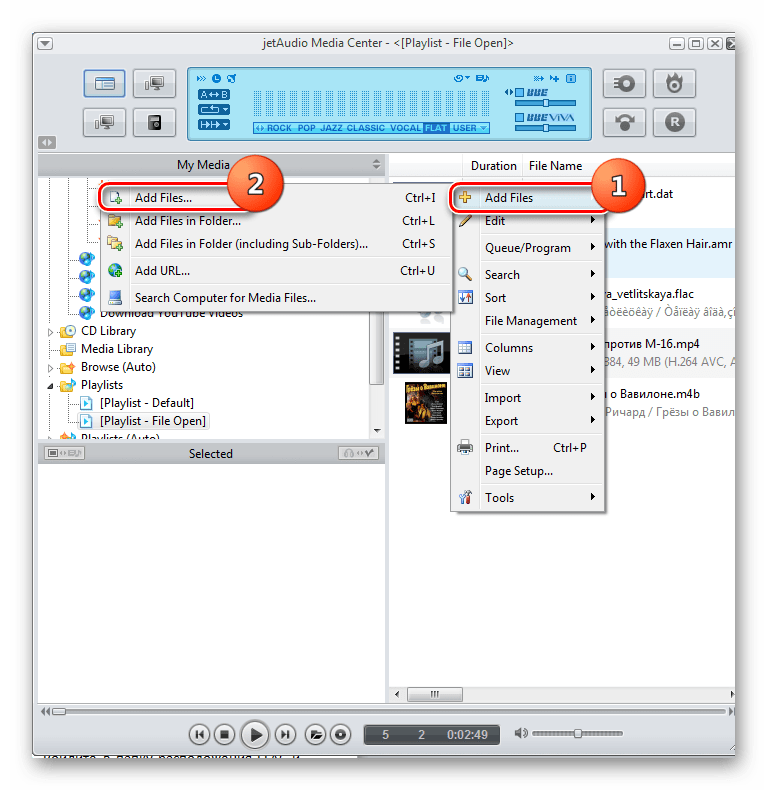
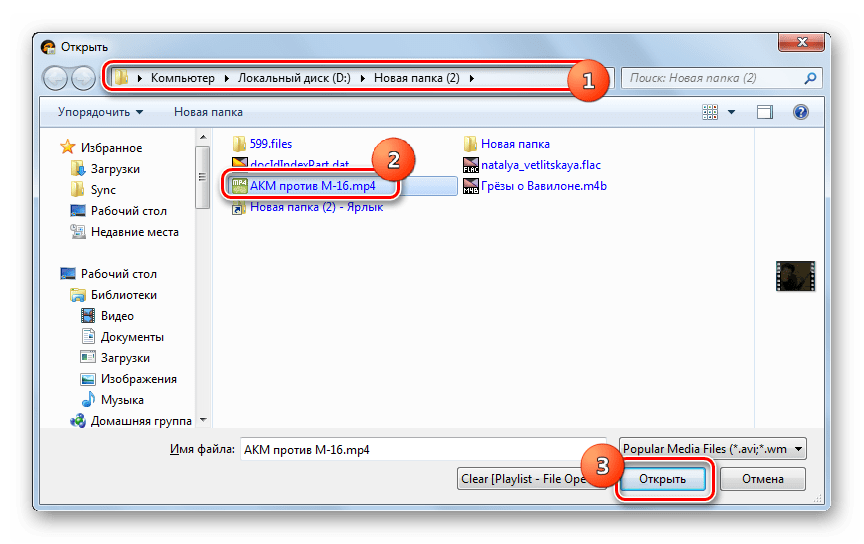
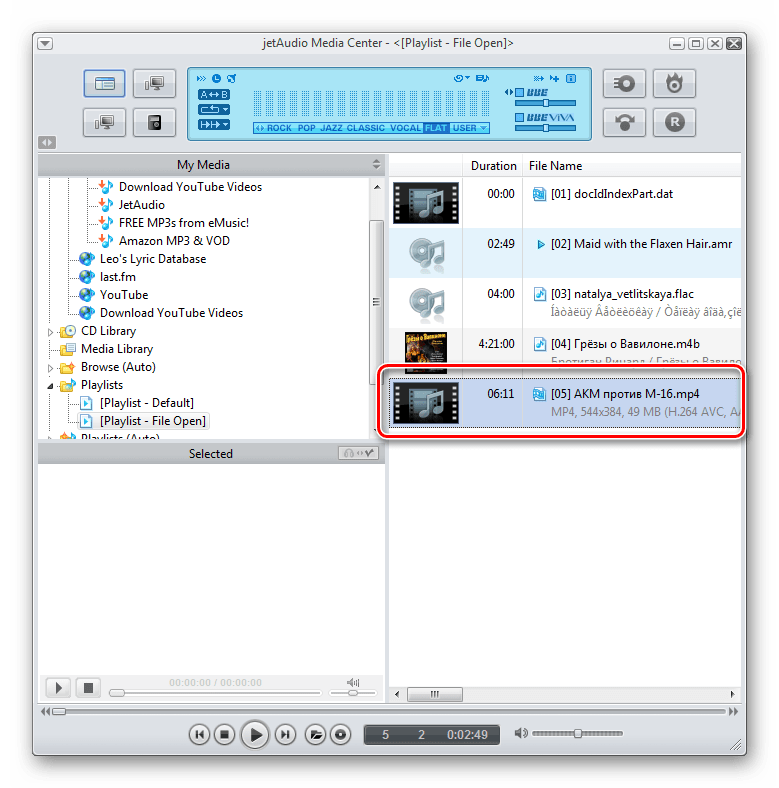
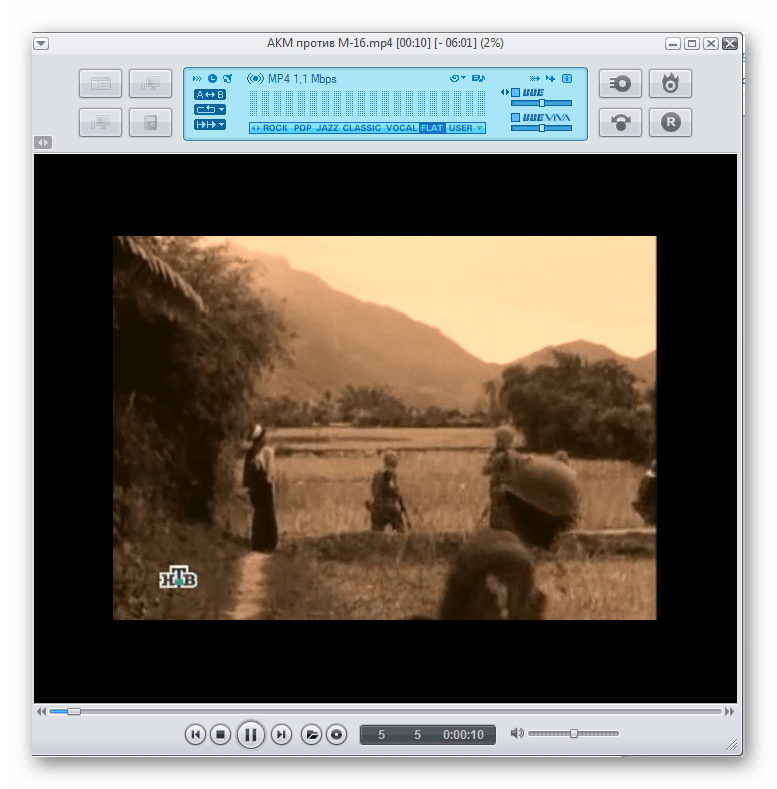
Способ 7: Opera
Может для некоторых пользователей это и покажется удивительным, но файлы формата MP4, расположенные на компьютере, можно открыть с помощью большинства современных браузеров, например, использовав Opera.
- Активируйте Оперу. Учитывая, что данный браузер не имеет графических элементов управления, при помощи которых возможен запуск окна открытия файла, придется действовать, применяя «горячие» кнопки. Используйте сочетание Ctrl+O.
- Появляется окно открытия. Откройте папку размещения MP4. Отметив файл, примените «Открыть».
- Начнется воспроизведение контента прямо в оболочке Оперы.
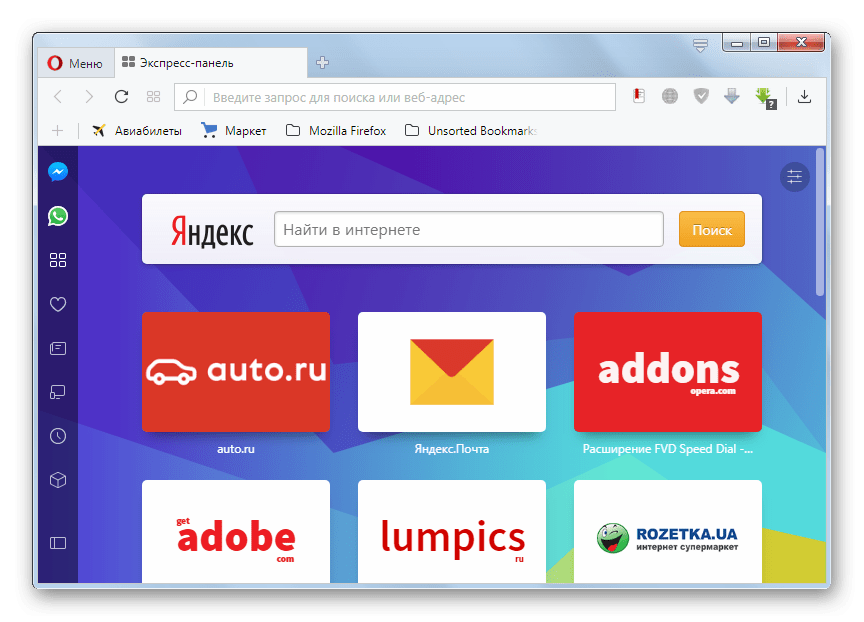
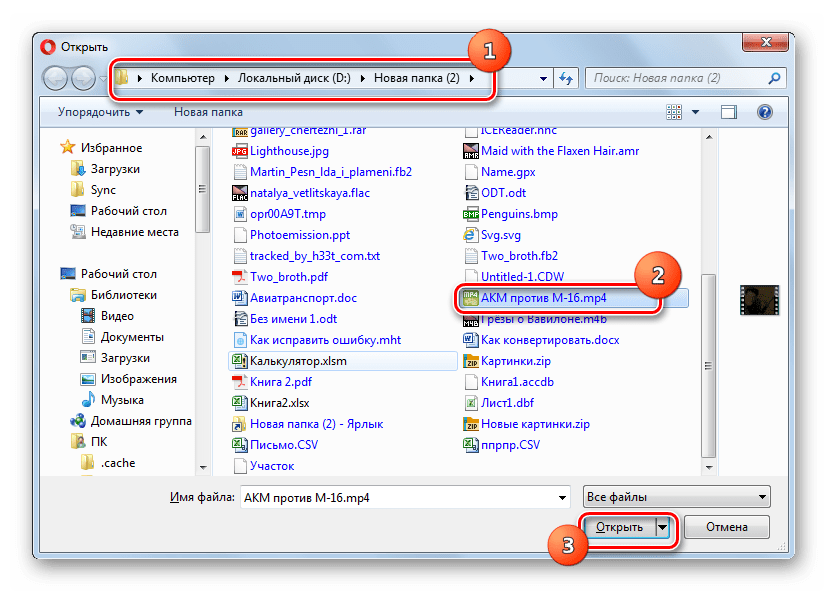
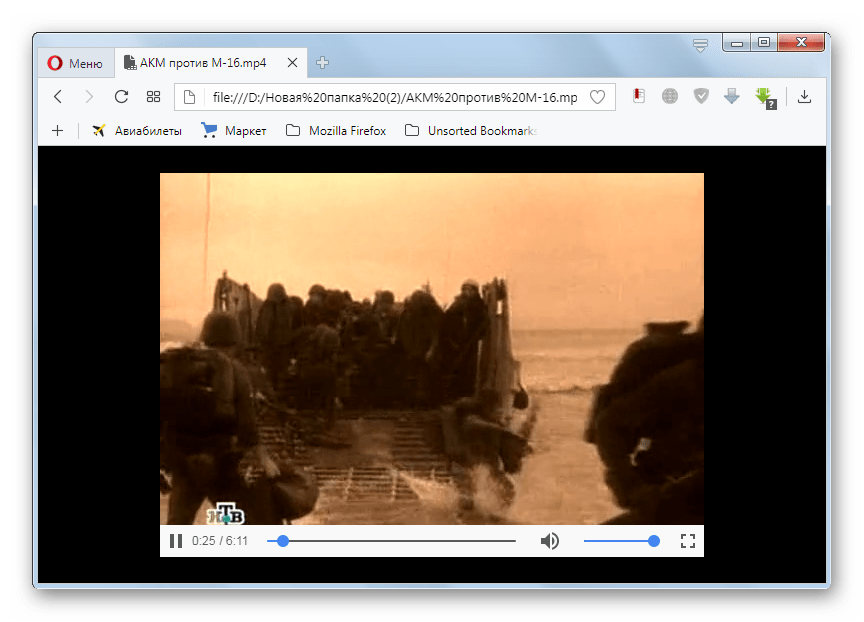
Конечно, если под рукой нет полноценного медиапроигрывателя или нет желания его запускать для поверхностного ознакомления с содержимым видеофайла, то для воспроизведения MP4 вполне сгодиться и Опера. Но нужно учесть, что качество отображения материала и возможности управления им у браузера существенно ниже, чем у видеоплеера.
Способ 8: XnView
Ещё одним типом программ, которые умеют воспроизводить видеоролики MP4, являются просмотрщики файлов. Данной возможностью обладает просмотрщик XnView, который, как ни странно, специализируется все-таки на просмотре изображений.
- Запустите XnView. Щелкайте «Файл» и выберите пункт «Открыть…».
- Открывается окошко выбора. Войдите в нем в папку размещения видеоролика. Выделив файл, применяйте «Открыть».
- Запустится воспроизведение видеофайла.
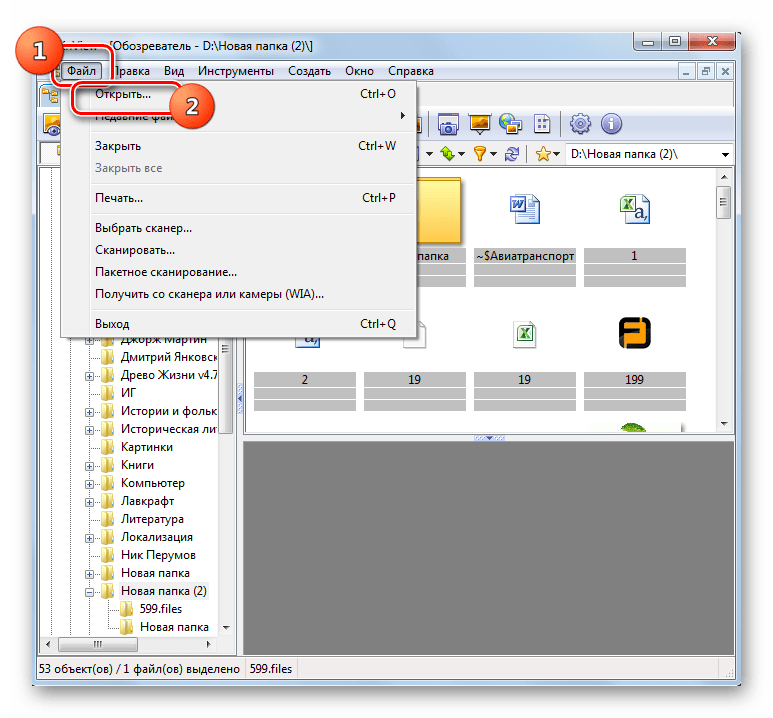
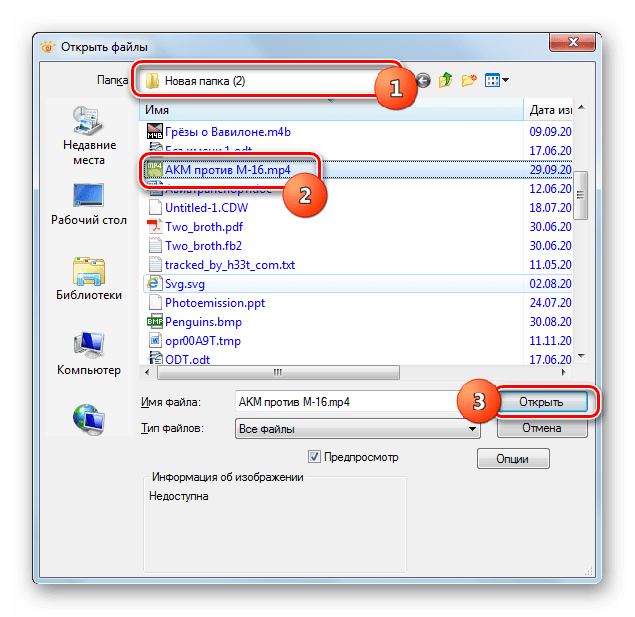
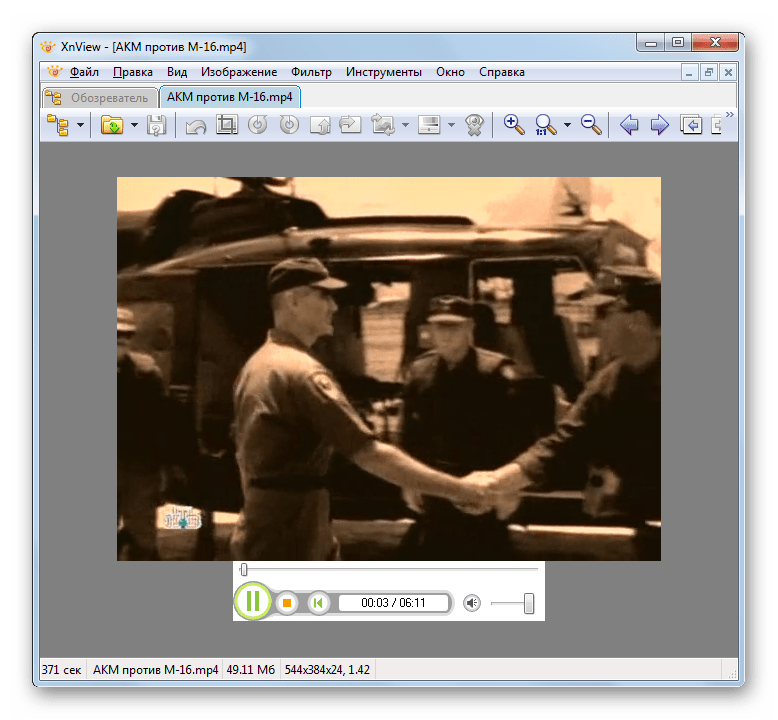
Стоит учесть, что у данного просмотрщика, как и у браузеров, качество воспроизведения MP4 и возможность управления видео будет заметно уступать аналогичным показателям у полноценных проигрывателей.
Способ 9: Universal Viewer
Еще один просмотрщик, умеющий запускать MP4, в отличие от предыдущей программы, является универсальным, а не специализирующимся на воспроизведении определенного вида контента. Называется он Universal Viewer.
- Откройте Юниверсал Вьювер. Щелкайте по пункту «Файл». Выбирайте «Открыть…».
- Запускается окошко открытия. Используя его возможности, откройте директорию размещения нужного ролика. Отметив его, используйте «Открыть».
- Начнется воспроизведение контента.
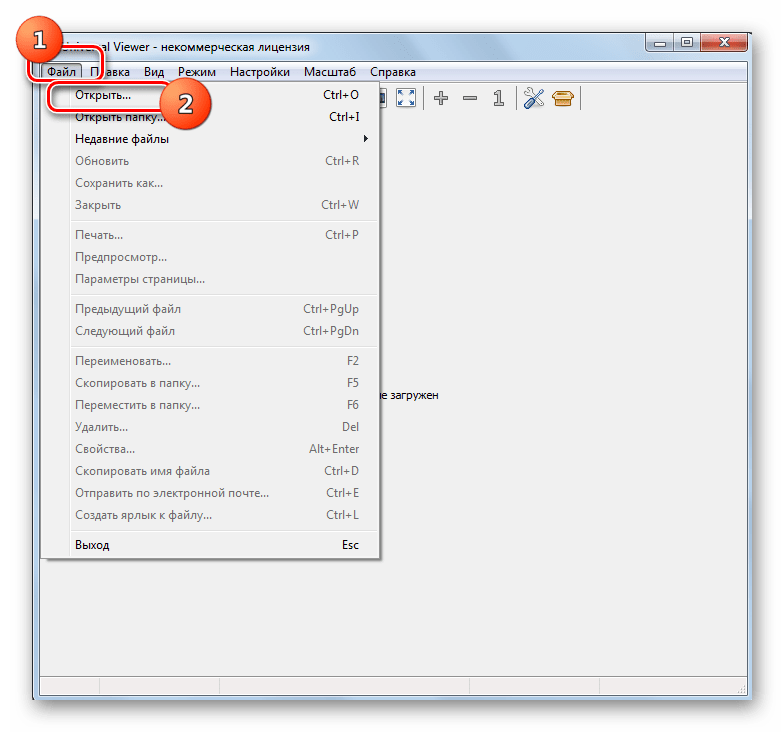
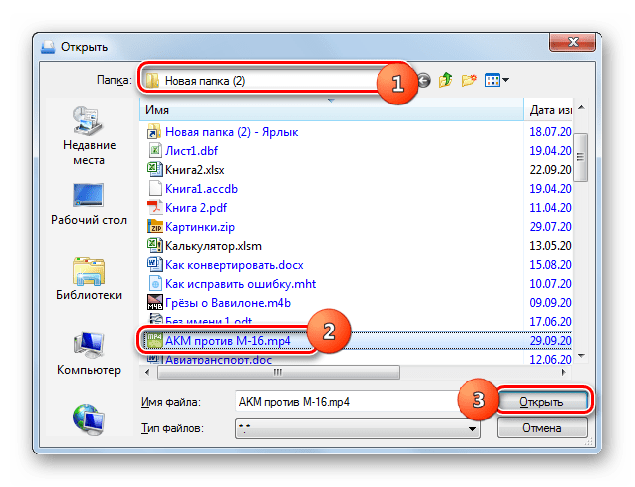
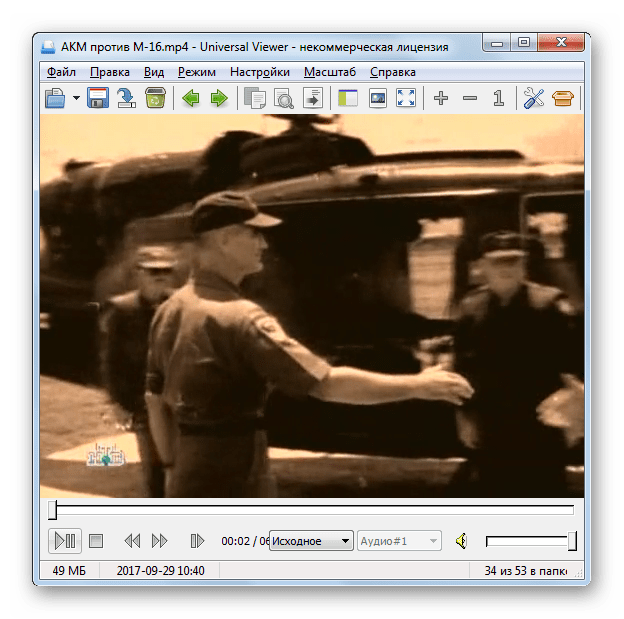
Как и у двух предыдущих способов, у данной программы тоже не так велики возможности функционала по работе с форматом MP4.
Способ 10: Windows Media Player
У операционной системы Windows имеется также свой проигрыватель, который предназначен для проигрывания MP4 — Media Player. При использовании данного способа не нужно инсталлировать дополнительное ПО.
- Запустите Медиа Плеер.
- Здесь, как и у Оперы, имеются определенные особенности, связанные с открытием файла. У данной программы также отсутствуют графические элементы запуска файла. Поэтому видеоролик придется перетягивать в оболочку приложения. Откройте «Проводник» и, произведя зажим ЛКМ, перетяните видео в область с надписью «Перетащите элементы сюда» в окне Media Player.
- Активируется проигрывание контента в оболочке встроенного проигрывателя операционной системы Виндовс.
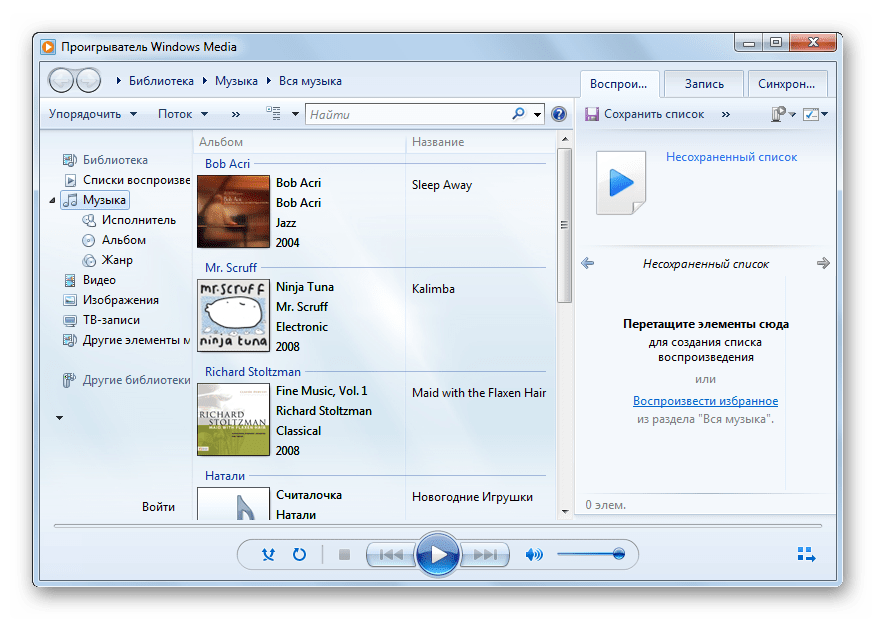
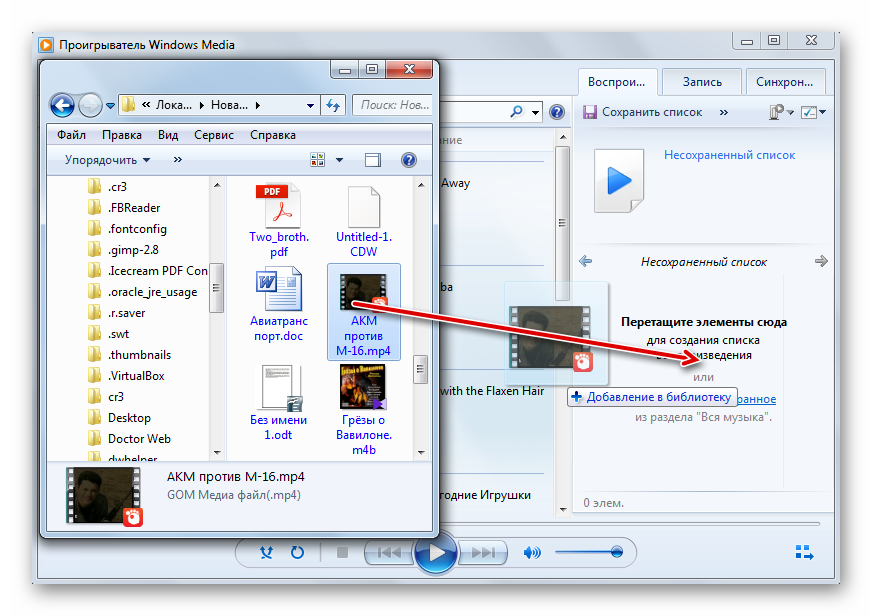
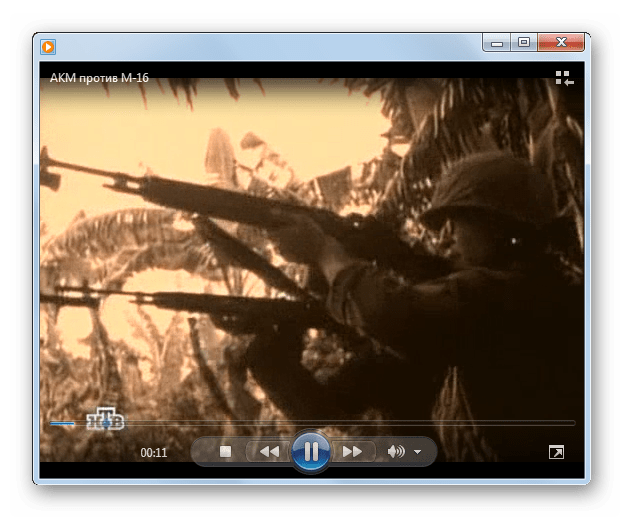
Существует довольно большой перечень медиаплееров, которые поддерживают воспроизведение видеоформата MP4. Можно сказать, что это умеет делать практически любой современный представитель данного типа программ. Они, конечно, отличаются друг от друга по функционалу и возможностям обработки запущенного контента, но по качеству воспроизведения разница между ними минимальна. В Windows существует и свой встроенный плеер — Media Player, который тоже умеет работать с файлами указанного расширения. Поэтому совсем не обязательно устанавливать сторонние программы для их просмотра.
Кроме того, объекты указанного формата можно просмотреть с помощью ряда браузеров и просмотрщиков файлов, но они по уровню выдаваемой картинки все-таки уступают мультимедийным проигрывателям. Так что их рекомендуется использовать только для поверхностного ознакомления с содержимым, а не для полноценного просмотра.
 Наша группа в TelegramПолезные советы и помощь
Наша группа в TelegramПолезные советы и помощь
 lumpics.ru
lumpics.ru



подскажите почему зделанная гифка в формате мр 4 через конвертер,до этого в однокласники проходила легко а щас пишет как видео файл восклицательный знак красный и ошибка